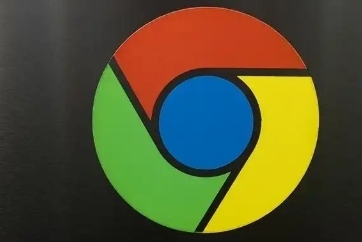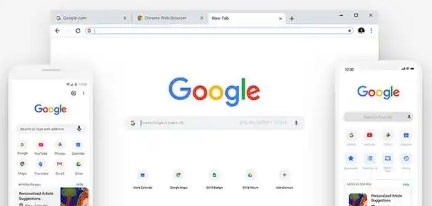下载谷歌浏览器时为什么出现安装失败如何解决
正文介绍
一、系统不兼容问题
1. 操作系统版本过低:
- 谷歌浏览器对操作系统有最低版本要求。例如,某些旧的Windows版本(如Windows XP已不被支持)或Mac OS版本可能无法满足谷歌浏览器的运行需求。解决方法是升级操作系统到符合要求的版本。在Windows系统中,可以通过“控制面板”中的“系统和安全”选项查看系统版本,并按照系统提示进行升级操作。在Mac系统中,可通过“系统偏好设置”中的“软件更新”来检查和升级系统。
2. 系统架构不匹配:
- 如果下载的谷歌浏览器版本与电脑的系统架构(32位或64位)不匹配,也会导致安装失败。需要确认电脑的系统架构,然后下载与之对应的浏览器版本。在Windows系统中,可以通过“此电脑”属性查看系统类型;在Mac系统中,可以通过“关于本机”查看系统信息来确定架构。
二、下载包损坏或不完整
1. 网络中断导致下载不完整:
- 在下载过程中,如果网络连接不稳定,出现中断情况,可能会使下载的安装包不完整,从而引发安装失败。解决方法是重新下载浏览器安装包,确保在网络稳定的环境下进行下载。可以使用有线网络连接,或者在无线网络信号强的地方进行下载。
2. 存储介质空间不足或错误:
- 如果存储下载包的硬盘分区或U盘等存储介质空间不足,或者存在坏块等错误,也可能导致安装包损坏。检查存储设备的剩余空间,确保有足够的空间来存放安装包。同时,可以尝试将安装包复制到其他正常的存储设备中,看是否能正常安装。
三、安全软件或防火墙阻止
1. 杀毒软件误判:
- 杀毒软件可能会将谷歌浏览器安装包误认为是恶意文件,从而阻止其安装。打开杀毒软件的控制中心,找到“设置”或“选项”菜单,在其中查找与浏览器安装相关的设置,如“网页防护”、“文件监控”等选项,将谷歌浏览器安装包添加到信任列表中,或者暂时关闭杀毒软件的实时监控功能(安装完成后记得开启),然后再次尝试安装。
2. 防火墙阻止:
- 防火墙可能会阻止谷歌浏览器安装程序的运行。在Windows系统中,打开“控制面板”,找到“Windows防火墙”,点击“允许应用或功能通过Windows防火墙”链接,在列表中找到谷歌浏览器安装程序(通常是ChromeSetup.exe等相关文件),确保其被允许通过防火墙。在Mac系统中,打开“系统偏好设置”,点击“安全性与隐私”,然后点击“防火墙”选项卡,确保谷歌浏览器安装程序被允许通过。
四、已安装的浏览器残留问题
1. 旧版本残留:
- 如果之前安装过谷歌浏览器但未完全卸载,残留的文件可能会干扰新版本的安装。使用谷歌浏览器自带的卸载工具或者在系统的“控制面板”(Windows)或“应用程序”(Mac)中彻底卸载旧版本的浏览器,然后重新启动电脑,再尝试安装新的版本。
2. 其他浏览器冲突:
- 某些情况下,已安装的其他浏览器的插件、扩展程序或者配置文件可能与谷歌浏览器安装产生冲突。可以尝试暂时禁用其他浏览器的相关组件,或者在安全模式下(在开机或重启时按F8等相应键进入安全模式)进行谷歌浏览器的安装。
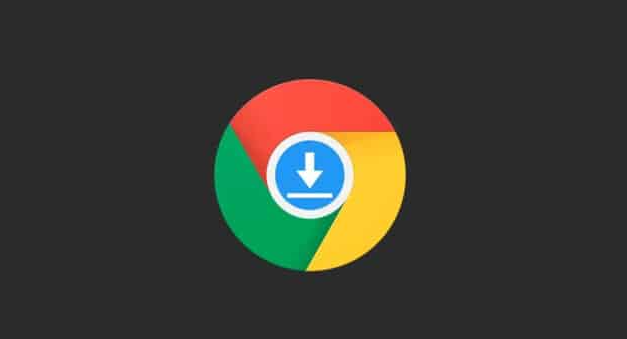
一、系统不兼容问题
1. 操作系统版本过低:
- 谷歌浏览器对操作系统有最低版本要求。例如,某些旧的Windows版本(如Windows XP已不被支持)或Mac OS版本可能无法满足谷歌浏览器的运行需求。解决方法是升级操作系统到符合要求的版本。在Windows系统中,可以通过“控制面板”中的“系统和安全”选项查看系统版本,并按照系统提示进行升级操作。在Mac系统中,可通过“系统偏好设置”中的“软件更新”来检查和升级系统。
2. 系统架构不匹配:
- 如果下载的谷歌浏览器版本与电脑的系统架构(32位或64位)不匹配,也会导致安装失败。需要确认电脑的系统架构,然后下载与之对应的浏览器版本。在Windows系统中,可以通过“此电脑”属性查看系统类型;在Mac系统中,可以通过“关于本机”查看系统信息来确定架构。
二、下载包损坏或不完整
1. 网络中断导致下载不完整:
- 在下载过程中,如果网络连接不稳定,出现中断情况,可能会使下载的安装包不完整,从而引发安装失败。解决方法是重新下载浏览器安装包,确保在网络稳定的环境下进行下载。可以使用有线网络连接,或者在无线网络信号强的地方进行下载。
2. 存储介质空间不足或错误:
- 如果存储下载包的硬盘分区或U盘等存储介质空间不足,或者存在坏块等错误,也可能导致安装包损坏。检查存储设备的剩余空间,确保有足够的空间来存放安装包。同时,可以尝试将安装包复制到其他正常的存储设备中,看是否能正常安装。
三、安全软件或防火墙阻止
1. 杀毒软件误判:
- 杀毒软件可能会将谷歌浏览器安装包误认为是恶意文件,从而阻止其安装。打开杀毒软件的控制中心,找到“设置”或“选项”菜单,在其中查找与浏览器安装相关的设置,如“网页防护”、“文件监控”等选项,将谷歌浏览器安装包添加到信任列表中,或者暂时关闭杀毒软件的实时监控功能(安装完成后记得开启),然后再次尝试安装。
2. 防火墙阻止:
- 防火墙可能会阻止谷歌浏览器安装程序的运行。在Windows系统中,打开“控制面板”,找到“Windows防火墙”,点击“允许应用或功能通过Windows防火墙”链接,在列表中找到谷歌浏览器安装程序(通常是ChromeSetup.exe等相关文件),确保其被允许通过防火墙。在Mac系统中,打开“系统偏好设置”,点击“安全性与隐私”,然后点击“防火墙”选项卡,确保谷歌浏览器安装程序被允许通过。
四、已安装的浏览器残留问题
1. 旧版本残留:
- 如果之前安装过谷歌浏览器但未完全卸载,残留的文件可能会干扰新版本的安装。使用谷歌浏览器自带的卸载工具或者在系统的“控制面板”(Windows)或“应用程序”(Mac)中彻底卸载旧版本的浏览器,然后重新启动电脑,再尝试安装新的版本。
2. 其他浏览器冲突:
- 某些情况下,已安装的其他浏览器的插件、扩展程序或者配置文件可能与谷歌浏览器安装产生冲突。可以尝试暂时禁用其他浏览器的相关组件,或者在安全模式下(在开机或重启时按F8等相应键进入安全模式)进行谷歌浏览器的安装。